Владимир Завгородний - Adobe InDesign CS3
- Название:Adobe InDesign CS3
- Автор:
- Жанр:
- Издательство:046ebc0b-b024-102a-94d5-07de47c81719
- Год:2008
- Город:Санкт-Петербург
- ISBN:978-5-388-00150-4
- Рейтинг:
- Избранное:Добавить в избранное
-
Отзывы:
-
Ваша оценка:
Владимир Завгородний - Adobe InDesign CS3 краткое содержание
Книга посвящена верстке и макетированию в программе Adobe InDesign CS3. Помимо того что в ней описываются возможности программы, рассматриваются также принципы и традиции верстки, приводятся примеры решения типичных задач. Все это позволит читателю не только овладеть богатым инструментарием программы, но и грамотно применять его.
Материал книги разделен на логические части: теоретические сведения, инструментарий программы, решение задач, – а также рассчитан на два уровня подготовки читателей – начинающих и опытных пользователей, что выгодно отличает книгу от других изданий. Это позволит применять ее как новичкам для знакомства с программой, так и пользователям со стажем для пополнения своих знаний.
Adobe InDesign CS3 - читать онлайн бесплатно ознакомительный отрывок
Интервал:
Закладка:
Раскрывающийся список Color(Цвет) позволяет выбрать цветовую модель, которая будет использоваться для окраски объектов. В отличие от программы Adobe InDesign формат EPS обычно не предполагает одновременного существова ния объектов, окрашенных в цвета разных цветовых систем. Значения списка включают в себя: Leave Unchanged(Не менять цветовые системы объектов), CMYK(Использовать цветовую модель CMYK), Gray(Использовать черно-белую цвето вую схему), RGB(Использовать модель RGB) и PostScript® Color Management(Согласовать окраску объектов со стандартами языка PostScript).
Раскрывающийся список Preview(Предварительный просмотр) позволяет сохранить внешний вид страницы в файле EPS в виде растрового изображения формата TIFF или же не сохранять внешний вид (значение None). Следует заметить, что большинство программ не отображают содержимое помещенного документа EPS, если в нем не сохранено растровое изображение для предпросмотра.
Раскрывающийся список Embed Fonts(Включить шрифты) позволяет сохранить используемые шрифты в файле EPS, что может предотвратить проблему несовпадения шрифтов при редактировании файла на другом компьютере. Можно выбрать значения None(Не сохранять), Complete(Сохранять шрифты полностью) или Subset(Сохранять только использованные символы шрифтов).
В раскрывающемся списке Data Format(Формат информации) можно выбрать один из двух форматов хранения данных в EPS-файле.
В области Bleed(Запас) можно увеличить размер документа EPS по сравнению с размером страницы на указанные в полях значения. Это позволяет быть уверенным в том, что все элементы, находившиеся на границе страницы Adobe InDesign, полностью поместятся в конечном файле.
Вкладка Advanced(Продвинутые настройки) (рис. 19.2) содержит более сложные настройки экспорта в EPS-формат.
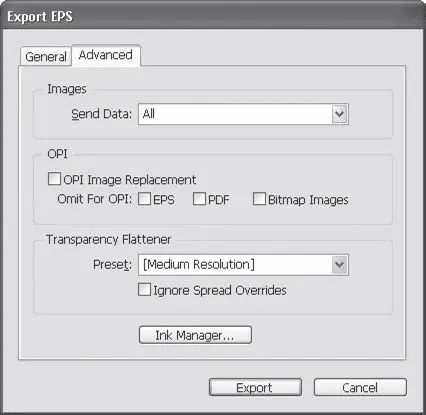
Рис. 19.2. Диалоговое окно Export EPS (Экспорт в формат EPS), вкладка Advanced (Продвинутые настройки)
Раскрывающийся список Send Data(Отсылать информацию) в области Images(Изображения) позволяет выбрать качество экспорта растровых изображений. При значении All(Полностью) изображения будут экспортированы с максимальным качеством; при значении Proxy(Черновой) изображения будут экспортированы со сниженным разрешением, и, соответственно, конечный файл будет меньшего размера.
Благодаря настройкам области OPI(OpenPrepress Interface) можно сохранять файлы для устройств, поддерживающих технологию OPI. В этом случае в файле могут быть сохранены только низкокачественные копии изображений и дополнительно – ссылки на местонахождение файлов оригинальных изображений на диске компьютера. При печати на место низкокачественных картинок будут автоматически подставляться высококачественные оригинальные файлы. Эти настройки не используются при экспорте файла для дальнейшего редактирования в векторных программах.
Настройки области Transparency Flattener(Упрощение прозрачности) управляют тем, как прозрачные объекты Adobe InDesign будут преобразовываться в понятные формату EPS объекты. Обычно это выполняется через преобразование фрагментов изображения в растровые картинки; раскрывающийся список Preset(Сохраненные настройки) позволяет выбрать один из трех вариантов преобразования – с высоким, средним или низким разрешением.
При выборе формата JPEG мы также будем иметь возможность выбрать настройки формата и указать экспортируемый фрагмент документа (рис. 19.3). Как и формат EPS, формат JPEG не поддерживает многостраничных документов, и разные страницы будут сохранены в разные файлы.
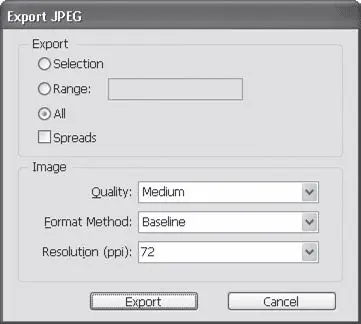
Рис. 19.3. Диалоговое окно Export JPEG (Экспорт в формат JPEG)
Настройки из области Export(Экспортировать) позволяют выбрать диапазон страниц; эти настройки идентичны настройкам формата EPS, за исключением параметра Selection(Выделение), который позволяет экспортировать в формат JPEG только выделенные объекты на странице.
В области Image(Изображение) можно выбрать настройки формата JPEG. Раскрывающийся список Quality(Качество) позволяет установить степень сжатия изображения и качество будущего файла JPEG. Значение Maximum(Максимальное) даст максимальное качество и большой размер файла, значение Low(Низкое) – низкое качество и маленький размер файла. Кроме перечисленных, есть еще значения High(Высокое) и Medium(Среднее).
Раскрывающийся список Format Method(Подформат) позволяет сохранить файл JPEG либо вида Baseline(Базовый), либо вида Progressive(Прогрессивный) – более нового подформата, при котором изображение постепенно прорисовывается при загрузке и который часто используется в Интернете.
В раскрывающемся списке Resolution (ppi)(Разрешение, пикселов на дюйм) задается разрешение будущего файла JPEG. Можно выбрать одно из заданных разрешений или ввести значение вручную.
При экспорте в формат SVG или SVG Compressed (сжатый SVG) мы увидим диалоговое окно SVG Options(Настройки формата SVG) (рис. 19.4). Формат SVG – векторный формат (с возможностью интеграции растровых изображений), является одной из альтернатив формата Flash и также предназначен в первую очередь для использования в Интернете.
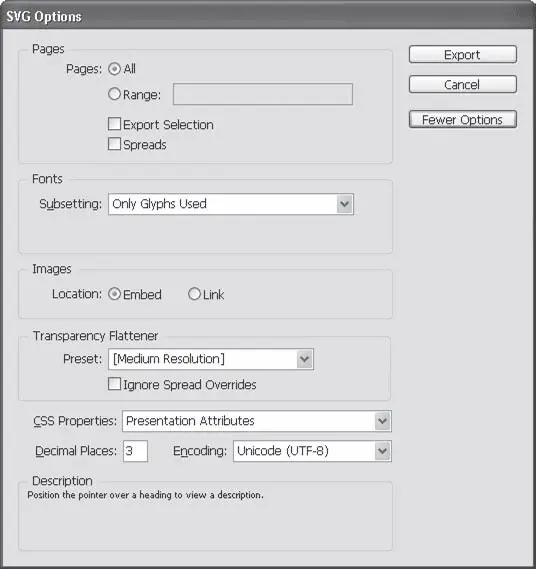
Рис. 19.4. Диалоговое окно SVG Options (Настройки формата SVG)
Настройки из области Pages(Страницы) позволяют выбрать экспортируемый диапазон страниц документа по тем же основным правилам: мы можем экспортировать все страницы или только некоторые, объединить развороты в одном файле или же экспортировать только выделенные на странице объекты.
Раскрывающийся список Subsetting(Усечение) в области Fonts(Шрифты) позволяет выбрать, сохранять ли использованные шрифты в документе SVG, и если сохранять, то полностью или нет.
Переключатель Location(Размещение) в области Images(Изображения) определяет, будут ли сохранены растровые изображения в документе SVG (положение Embed(Включать)) или файл будет обращаться к копиям, сохраненным на диске компьютера (положение Link(Связывать)).
Область Transparency Flattener(Упрощение прозрачности) заведует пре образованием прозрачных объектов в растровые изображения, и ее параметры идентичны тем, что мы видели при экспорте в формат EPS.
Примечание
Мы не будем рассматривать остальные настройки в этом диалоговом окне, поскольку они относятся к специфичным параметрам файла SVG и их использование требует понимания устройства этого формата и умения работать с ним. При необходимости наши читатели могут обратиться к литературе, посвященной технологии SVG, за дополнительной информацией.
Читать дальшеИнтервал:
Закладка:









